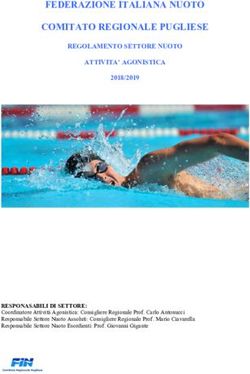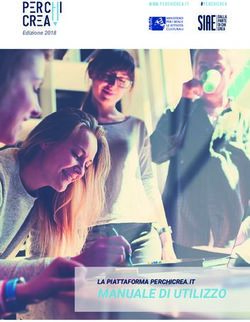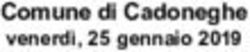ALFa Reader: Ausilio per la Lettura Facilitata
←
→
Trascrizione del contenuto della pagina
Se il tuo browser non visualizza correttamente la pagina, ti preghiamo di leggere il contenuto della pagina quaggiù
ALFa Reader: Ausilio per la Lettura Facilitata
Software didattico e riabilitativo
ALFa Reader: Ausilio per la Lettura Facilitata
Flavio Fogarolo Sommario
Ufficio Scolastico Provinciale
di Vicenza Per gli studenti con dislessia, la lettura dei documenti in
formato digitale con la sintesi vocale è oggi il sistema com-
pensativo che dà la migliore autonomia di lavoro, consentendo
di accedere a una quantità adeguata di documenti senza
dipendere dagli altri. ALFa Reader – Ausilio per la Lettura
Facilitata è un nuovo lettore compensativo, potente e flessibile,
adatto a rispondere a esigenze di lavoro molto diverse, sia
nella lettura che nella scrittura. Legge direttamente i libri
digitali in PDF, in modo continuo ed evidenziando la parola
letta, per cui è praticamente impossibile perdere il segno. In
modo simile il programma gestisce, oltre ai PDF, anche le
pagine Internet e i più comuni programmi di scrittura, Word
di Microsoft e Writer di Open Office.
A LFa, l’acronimo di Ausilio per la Lettura Facilitata, è il nuovo lettore com-
pensativo del Centro Studi Erickson che consente di leggere i documenti direttamente
nel proprio formato originale, compresi i file PDF, in modo continuo e visualizzando la
parola pronunciata.
Il programma viene fornito con o senza sintesi vocale e può quindi usare anche
voci acquistate separatamente e già presenti nel computer (purché la licenza ne pre-
veda l’uso con altre applicazioni). La versione con la sintesi fornisce due voci Nuance
italiane e una inglese.
La possibilità di leggere direttamente i PDF, ossia nel nostro caso soprattutto i
libri di testo in formato digitale, in modo continuo ed evidenziando la parola letta, è
probabilmente l’aspetto più innovativo di ALFa Reader e il suo più notevole punto di
forza: basta individuare con il mouse un punto sulla pagina, avviare la sintesi con il
tasto Play, e il programma comincia a leggere ad alta voce fermandosi solo quando
ha completato tutta la pagina nonché, ovviamente, quando si clicca sul tasto Stop. E
Difficoltà di apprendimento Edizioni Erickson Trento 441
Vol. 15, n. 3, febbraio 2010 (pp. 441-452) ISSN 1123-928X
ISSN 0393–8859xxxxDifficoltà di apprendimento n. 3, febbraio 2010
Contenuti della chiavetta USB di ALFa Reader
nel frattempo la parola pronunciata è indicata visivamente dal programma, per cui è
praticamente impossibile perdere il segno.
In modo simile il programma gestisce, oltre ai PDF, anche le pagine Internet e i
più comuni programmi di scrittura, Word di Microsoft e Writer di Open Office.
Compensare la dislessia con la sintesi vocale
Il ragazzo dislessico che rimugina per ore, con penosi risultati, lo stesso capitolo di
storia, comprende tutto velocemente e senza fatica se qualcun altro glielo legge a voce
alta. La compensazione tecnologica per la dislessia parte proprio da questo semplice
dato di osservazione e, poiché puntiamo all’autonomia e un lettore in carne e ossa non
è ovviamente sempre disponibile, lo si sostituisce con una macchina, ossia con un
computer con sintesi vocale.
Sebbene questo strumento non sia privo di limiti — come ad esempio la scarsa
coerenza tra forma e contenuto, la necessità di ricercare materiale adatto, ecc. — di
fatto è l’unico sistema che dà una discreta autonomia di lavoro, consentendo di accedere
a una quantità adeguata di documenti senza dipendere dagli altri.
442ALFa Reader: Ausilio per la Lettura Facilitata
Compensare le difficoltà di lettura con la sintesi vocale non è mai un’operazione
banale e certamente non basta fornire ai ragazzi un computer, un bel programma di
sintesi vocale e i libri di testo in PDF per aver risolto il problema. È indispensabile
che i ragazzi arrivino a usarli bene, con padronanza e consapevolezza, imparando a
conoscere e superare i loro limiti. Dobbiamo cioè passare dalla logica degli strumenti
compensativi a quella delle competenze compensative.
Occorre inoltre verificare alcuni prerequisiti: questo sistema di compensazione si
basa sul presupposto che le difficoltà di accesso stiano nella decodifica del testo scrit-
to, come è tipico della dislessia, non nella comprensione in sé del contenuto. Perciò,
prima di avviare l’alunno a un percorso di formazione sull’uso di queste tecnologie, è
bene verificare se sussiste una sufficiente capacità di comprensione da ascolto, ossia se
il soggetto è in grado di comprendere un testo quando viene letto da un’altra persona,
sia in presenza che attraverso una registrazione. Se non è possibile effettuare un test
standardizzato, si può ricorrere anche a una valutazione empirica: chi segue il ragazzo
in genere sa bene se è sufficiente che qualcuno legga ad alta voce un brano del libro
o se è necessario che esso venga anche in qualche modo spiegato o semplificato nei
contenuti. Se ci sono problemi di questo tipo non significa che la sintesi vocale non
possa essere usata, ma è importante sapere che essa, da sola, non può essere sufficiente
e che serve dunque un accompagnamento particolare che preveda anche degli elementi
di facilitazione, non solo di compensazione.
Tra le competenze compensative, due sono particolarmente importanti.
1. Saper bilanciare con le informazioni visive la scarsa capacità espressiva della
sintesi vocale. La sintesi non legge bene come il lettore umano, ma è l’unico
strumento che abbiamo per superare in modo autonomo le difficoltà di decodifica
del testo scritto. Sviluppare la competenza di lettura con la sintesi vocale signi-
fica saper sfruttare le informazioni grafiche per rimediare agli errori di prosodia
della sintesi e arrivare comunque alla comprensione, che è quello che interessa,
ascoltando la sintesi, ma nello stesso tempo guardando con attenzione il testo
scritto corrispondente.
2. Saper passare dall’ascolto con la sintesi alla lettura integrata. All’inizio è natu-
rale che chi legge con la sintesi si concentri sull’ascolto e consideri di fatto le
parole pronunciate dal computer come se provenissero da un lettore che legge
ad alta voce. Ma continuando a guardare sul video la parola pronunciata, ed
evidenziata, progressivamente egli riesce sempre più a integrare l’informazio-
ne che giunge attraverso il canale uditivo con quella della vista: il ruolo della
sintesi si riduce a un semplice supporto per la decodifica meccanica del testo
scritto, ma nell’elaborazione semantica e cognitiva che porta alla comprensione
concorrono, e in certi momenti diventano determinanti, anche le informazioni
di contesto fornite dalla formattazione grafica e dalla collocazione nella pagina
443Difficoltà di apprendimento n. 3, febbraio 2010
delle parole che vengono pronunciate. La lettura con la sintesi diventa un’ope-
razione attiva: il lettore comanda il flusso delle parole in base alle sue esigenze
di comprensione.
ALFa Reader e le difficoltà di lettura
È proprio nella compensazione delle difficoltà di lettura che un programma come
ALFa Reader mostra maggiormente le proprie potenzialità.
Con ALFa Reader, compensare non significa semplicemente ascoltare la pagina di
un libro: è un vero sistema alternativo di lettura che, superando con la sintesi le pure
difficoltà di decodifica del testo scritto, offre al lettore un sistema attivo ed efficace per
accedere al contenuto.
Il programma lavora sul testo originale (in PDF, DOC, HTML, ecc.) e ne conserva
quindi tutta la formattazione e il supporto iconografico: sono informazioni preziosissime
per tutti, ma davvero irrinunciabili per chi ha problemi nell’accesso al testo scritto e
deve valorizzare e organizzare al massimo l’informazioni visiva.
Ma il programma deve anche visualizzare la parola che viene pronunciata perché
solo in questo modo è possibile associare la voce al testo scritto, contestualizzando il
contenuto: se il dislessico perde il segno non può essere in grado di recuperarlo perché
dovrebbe leggere più velocemente della sintesi, cosa ovviamente impossibile per lui.
ALFa Reader evidenzia, in modo chiaro, la parola letta direttamente sul formato originale,
per cui il riferimento tra il testo letto e la pagina è immediato e garantito.
Infine, è importante valorizzare il ruolo attivo del lettore che deve essere sempre
in grado di comandare la sintesi vocale per adattarla alle sue esigenze.
ALFa Reader è in grado di leggere in questo modo, sempre visualizzando la parola
pronunciata:
– i file in formato PDF e quindi i libri di testo in formato digitale;
– i più comuni formati dei documenti editabili, Word e Writer;
– le pagine di Internet (HTML in generale).
Per le pagine Internet è necessario selezionare prima la porzione di testo da leggere,
ma poi la lettura, con l’evidenziazione, si sviluppa direttamente sulla pagina del sito.
Per gli altri formati non serve neppure selezionare: si posiziona il cursore o, nei PDF, si
seleziona una parola, si avvia la lettura con Play e la sintesi comincia a leggere.
Questa modalità di lettura, che come abbiamo visto è la più indicata per favorire
il ruolo attivo del lettore e la comprensione, è disponibile quindi nei tre ambienti di
consultazione dei documenti di gran lunga più importanti per i nostri ragazzi, sia per
frequenza d’uso che per necessità di studio.
444ALFa Reader: Ausilio per la Lettura Facilitata
Esempio di lettura di un libro digitale (PDF)
Rimangono escluse altre situazioni, meno frequenti o impegnative ma che possono
essere comunque importanti. Ad esempio: la lettura della posta, la ricerca su un’enci-
clopedia su CD-ROM, la consultazione delle istruzioni di un programma o altro.
In questi casi, ALFa Reader può ugualmente intervenire per leggere con la sintesi
vocale, usando il sistema che prevede prima la selezione del testo che interessa e poi
l’avvio della sintesi (questa modalità di lettura, che funziona con qualsiasi formato di
testo e con qualsiasi programma purché sia possibile selezionare quello che interessa,
viene chiamata in ALFa Reader Lettore generico).
ALFa Reader e le difficoltà di scrittura
ALFa Reader offre attraverso la sintesi vocale un potente aiuto anche a chi ha
difficoltà di scrittura, aggiungendo le sue funzionalità ai due programmi di gestione testi
maggiormente usati: Word di Microsoft Office e Writer di Open Office.
In questi programmi è quindi possibile usare la sintesi vocale come controllo della
propria digitazione, conservando però la piena disponibilità degli strumenti di suppor-
445Difficoltà di apprendimento n. 3, febbraio 2010
to offerti dal programma, in particolare del correttore ortografico. È inoltre possibile
rileggere anche in un secondo momento quello che si è scritto; la visualizzazione della
parola pronunciata facilita il controllo del testo e l’individuazione del punto su cui si
dovrà eventualmente intervenire con la correzione.
Attivando l’eco per parola in scrittura, la sintesi pronuncia ciascuna parola appena
viene conclusa (si digita Spazio o un segno di punteggiatura); per frase, si pronuncia
l’intera frase quando è completata con un punto o il tasto a capo; per carattere, si an-
nuncia ciascuna carattere inserito pronunciando il suono corrispondente.
Compensare la disortografia
Leggere i propri testi con la sintesi vocale è un sistema molto efficiente per scoprire
errori ortografici o di battuta ossia, in generale, le differenze tra quello che si pensava di
scrivere e quello che si è effettivamente scritto. Nel momento in cui una persona scrive è
concentrata su quello che vuole comunicare; la memoria a breve termine influenza la sua
lettura immediata per cui può credere di leggere quello che ricorda di aver voluto scrivere
anziché quello che realmente ha scritto. Del resto, è noto che è molto più facile scoprire i
propri errori in un testo se lo si rilegge una settimana dopo, anziché entro pochi minuti.
La nostra lettura è inoltre fortemente condizionata dal bisogno di dare un signi-
ficato a quello che leggiamo e per raggiungere questo obiettivo siamo in grado, anche
senza volerlo, di accomodare l’informazione adattandola a quello che dovrebbe essere
il risultato logico, o semplicemente atteso.
Ma con l’udito non funziona: la sintesi vocale risulta un ottimo sistema per scoprire
gli errori, ortografici e non, in un testo perché la dissonanza tra quello che pensavamo di
scrivere, e che crediamo di leggere, e quello che effettivamente abbiamo scritto, e che
la sintesi vocale pronuncia, è troppo forte e i meccanismi di adattamento non riescono
ad annullarla.
L’efficacia della sintesi come strumento compensativo per la disortografia è però
fortemente condizionata dalla capacità di correggere l’errore, non solo di individuarlo. Per
questo è senza dubbio utile associare anche l’altro sistema compensativo, ossia il correttore
ortografico, che fornisce dei suggerimenti per sostituire la parola sbagliata, facilitando la
correzione. Certamente anche la parola che viene suggerita andrà letta con la sintesi vocale
e sarà bene riascoltare l’intera frase una volta modificata. In generale, la correzione si basa
su un’analisi fonologica della parola e sul confronto con quella scritta. Anche in questo
caso, la sintesi può essere d’aiuto, ad esempio suddividendo le parole con uno spazio e
ascoltando come vengono pronunciate le due parti: sapere che l’errore è all’inizio o alla
fine della parola può essere già d’aiuto, soprattutto se è piuttosto lunga.
Come abbiamo detto, ALFa Reader lavora sui normali programmi di scrittura, Word o
Writer, e quindi consente di usare direttamente i loro strumenti di controllo ortografico.
446ALFa Reader: Ausilio per la Lettura Facilitata
Al primo avvio del programma l’eco in scrittura è impostato su quella che è la
modalità di verifica normalmente più usata: per parola. Mentre si sta scrivendo, la sin-
tesi pronuncia pertanto tutte le parole che vengono digitate nel momento in cui sono
completate. È possibile scegliere anche la modalità per frase — viene pronunciata
automaticamente l’intera frase quando viene completata — oppure per carattere, come
abbiamo già visto sopra parlando del controllo della digitazione.
Uso del programma
Personalizzazione iniziale
Segnaliamo innanzitutto la possibilità di scegliere l’interfaccia, o skin, ossia l’aspetto
grafico della barra mobile dei pulsanti.
Il programma ne fornisce parecchi, assai diversi tra loro. A parte l’ovvia attenzione
ai gusti personali dell’utente, si segnala che essi rispondono a due esigenze base, tra
loro difficilmente conciliabili:
– quella di preferire un’interfaccia poco appariscente, quasi mimetizzata nello
schermo, e puntare quindi a uno stile sobrio e professionale;
– quella di scegliere, al contrario, uno stile chiaro e ben contrastato, anche a
rischio di rendere lo strumento più vistoso.
Importante è anche la dimensione, e non solo per la visibilità: poiché la barra
rimane sempre in primo piano, se è grande copre una parte maggiore dello schermo e
può creare più disturbo.
L’interfaccia che appare di default, dopo la prima installazione, è piccola e molto
mimetizzabile: stretta e lunga, può essere messa in alto a destra, sulla barra del titolo,
in una posizione in cui in quasi tutte le applicazioni non dà nessun fastidio (la barra del
titolo contiene di solito, appunto, solo il titolo dell’applicazione, allineato a sinistra: a
destra è tutto vuoto). Un’interfaccia troppo piccola può creare però problemi, come pure
una dai colori troppo tenui o sfumati: in questi casi è bene scegliere, tra le varie opzioni
disponibili, una più grande o dai colori più nitidi e contrastati. Scegliendo un’interfaccia
si definiscono analoghe opzioni grafiche, colori e caratteri, anche per la calcolatrice.
Per modificare l’interfaccia aprire la finestra Opzioni, cliccando sul pulsante lungo
in basso, e poi sull’icona (con gli attrezzi) Configurazione del lettore. Aprire la scheda
Interfaccia e scegliere tra le opzioni disponibili.
Tutti i dati dell’interfaccia, compresa la sua posizione sullo schermo, vengono
memorizzati dopo ogni variazione.
Se si dispone di più voci, possiamo scegliere quale usare nel menù Opzioni,
cliccando su Opzioni voce (icona con le labbra). Si apre una finestra in cui possiamo
447Difficoltà di apprendimento n. 3, febbraio 2010
definire la voce attiva, scelta tra quelle installate nel computer, nonché il suo volume
e la velocità.
In Colore evidenziazione (icona con la matita) possiamo scegliere di che colore
apparirà la parola e la frase evidenziata. Ma possiamo decidere anche di non utilizzare
l’evidenziazione per la frase e, volendo, neppure per la parola.
Nel menù Opzioni abbiamo anche la possibilità di attivare, o disattivare, tre im-
portanti comportamenti della sintesi:
– la lettura continua;
– la lettura scandita;
– l’eco in scrittura.
All’avvio la lettura continua è attiva e la sintesi, una volta avviata, legge quindi
di seguito finché non si ferma con Stop o arriva alla fine della pagina. Disattivandola,
la voce si ferma a ogni fine frase o paragrafo e per continuare bisogna quindi riavviarla
con Play: è un sistema utile per utenti alle prime armi che hanno difficoltà a tenere
sotto controllo il flusso di lettura.
La lettura scandita è normalmente disattivata. Selezionando questa opzione la
sintesi legge inserendo una breve pausa dopo ogni parola: è un modo di leggere piutto-
sto innaturale ma può servire, anche in questo caso, per rendere può consapevoli, nei
principianti, le procedure di lettura con la sintesi.
Comandi e funzioni
Tutti i comandi principali si impartiscono attraverso una semplice barra di comando
che, come abbiamo visto, può assumere aspetti diversi.
I pulsanti appaiono grigi quando non sono attivi.
Play: cliccando qui il programma comincia a leggere ad alta voce il documento
partendo dalla posizione del cursore, oppure legge la parte selezionata
Pausa: la lettura si interrompe; cliccare ancora lo stesso pulsante per ripartire
Stop: interrompe la lettura
448ALFa Reader: Ausilio per la Lettura Facilitata
Indietro: la sintesi riprende a leggere dall’inizio lo stesso paragrafo oppure, clic-
cando in successione, passa ai paragrafi precedenti
Avanti: la sintesi salta all’inizio del paragrafo successivo
Aumenta/riduci velocità: pulsanti per modificare velocemente la velocità della
sintesi, in base alle esigenze di lettura. Non incidono sulle impostazioni memo-
rizzate (modificabili solo in Opzioni/Voce); la velocità torna normale appena
termina la lettura
PDF PDF: apre la finestra di lettura per i PDF (Erickson PDF Reader)
Calcolatrice: apre la calcolatrice di ALFa Reader
Informazioni: fornisce informazioni sul programma
Riduci a icona: il programma continua a funzionare anche con l’interfaccia
nascosta ma i comandi vanno impartiti solo con comandi da tastiera perché
il mouse non è utilizzabile
Esci e chiudi: per terminare il programma
La stessa barra viene utilizzata con qualsiasi programma e il funzionamento è
sostanzialmente lo stesso nei vari ambienti, tranne qualche lieve differenza:
– in Word (Microsoft Office) e in Writer (Open Office) si può avviare la lettura con-
tinua, con evidenziazione della parola letta, del documento aperto; si può inoltre
attivare l’eco in scrittura per avere la pronuncia delle parole, della frase o delle
lettere, man mano che vengono inserite. L’eco in scrittura viene attivato nella fi-
nestra principale del menù Opzioni, mentre per definirne le impostazioni bisogna
entrare in Opzioni/Configurazioni del lettore (icona con gli attrezzi) e poi aprire
la scheda Eco scrittura. Qui possiamo attivare, in modo tra loro indipendente,
le tre modalità di eco: per parola, per frase e fonologico per carattere;
– in altri programmi o ambienti di scrittura, come Blocco Notes, Word Pad, Outlo-
ok Express per la posta, ecc. si può leggere il testo prima evidenziandolo e poi
cliccando sul pulsante Play della barra. Non è disponibile l’eco in scrittura;
– nelle pagine Internet, prima si seleziona la parte che si vuole leggere, poi si preme
Play. Se si usa Internet Explorer verrà evidenziata la parola letta direttamente
sulla pagina originale, con altri browser la sintesi legge nello stesso modo ma la
parola pronunciata si potrà vedere solo su una finestra di testo separata (lettore
generico);
449Difficoltà di apprendimento n. 3, febbraio 2010
– i file in PDF vengono letti in modo continuo, visualizzando la parola, se si usa
il lettore PDF Erickson, associato ad ALFa Reader. Si possono usare anche
altri programmi per la lettura del PDF, come ad esempio Adobe Reader, ma
anche in questo caso si usa il lettore generico: selezione preventiva del testo e
evidenziazione della parola letta solo sull’apposita finestra di testo;
– il lettore generico si può usare in qualsiasi altro ambiente di lettura o consul-
tazione, basta sia possibile selezionare il testo.
Il lettore PDF
Come abbiamo visto, per i PDF ALFa dispone di un proprio programma di lettura
e consultazione: Erickson PDF Reader. È quello che si apre cliccando sull’icona PDF
della solita barra:
PDF
Pulsante della barra di ALFa Reader che apre il programma Erickson PDF
Reader
Con questo programma si aprono e di sfogliano i file PDF, per la gestione della
sintesi si usa sempre la solita barra.
Il lettore di PDF di ALFa Reader è un ambiente molto semplice che fornisce i
principali strumenti per la navigazione.
Apri: per aprire un nuovo file PDF. Il programma predispone automati-
camente un elenco dei file più utilizzati sui quali effettuare una veloce
selezione, ma cliccando su Nuovo si può aprire qualsiasi PDF presente nel
computer
Esporta: esporta la pagina come testo o come immagine
Stampa: stampa il documento (tutto oppure selezionando una o più
pagine)
Scegli la pagina: a lato i pulsanti per andare avanti o indietro, al centro
un box per inserire direttamente il numero di pagina
Scegli l’ingrandimento: a lato i pulsanti per aumentare o diminuire lo zoom,
al centro un box per inserire direttamente il valore scelto
Schermo intero: visualizza la pagina a schermo intero, riducendo lo spazio
occupato dai menù
450ALFa Reader: Ausilio per la Lettura Facilitata
Ruota lo schermo: ruota tutto lo schermo, compresi i menù (solo se il com-
puter consente questa operazione)
Ruota la pagina: ruota la pagina, ma i menù rimangono al loro posto
(funziona con tutti i computer)
Trova: per cercare una parola all’interno del documento
Come si vede, il programma offre due modalità diverse per ruotare la pagina del
libro e per poterla quindi consultare in verticale, nel modo più naturale per questo tipo
di formato.
La rotazione dello schermo è la soluzione migliore perché modifica l’orientamen-
to di tutto lo schermo, compresi i menù e la barra di ALFa Reader. Vengono inoltre
calibrati anche i movimenti del mouse: destra, sinistra, ecc. sono riferiti alla nuova
orientazione del video.
Poiché alcuni computer però non gestiscono questa possibilità di rotazione, PDF
Erickson Reader offre anche la possibilità di ruotare solo la pagina: visivamente non
cambia molto (i menù sono girati ma si possono usare lo stesso) ma se si ruota lo scher-
mo diventa fastidiosa la gestione del mouse perché i movimenti risultano sfalsati (se
sposto il mouse verso l’alto si sposta a sinistra). Il problema si riduce se si usano i tasti
di scelta rapida.
451Difficoltà di apprendimento n. 3, febbraio 2010
Le due modalità di rotazione:
• a sinistra è ruotato lo schermo e anche i menù, in alto e in basso, si sono adattati
al nuovo orientamento;
• a destra è ruotata solo la pagina: i menù rimangono in verticale, ai lati della
pagina, e il comportamento del mouse è irregolare.
La calcolatrice
ALFa Reader dispone di una propria calcolatri-
ce, molto semplice e amichevole: ha il supporto della
sintesi vocale e mantiene visibile sul display l’intera
operazione, non solo il risultato.
L’aspetto grafico della calcolatrice cambia in
base allo stile scelto per l’interfaccia principale di
ALFa Reader.
I comandi sono molto semplici e intuitivi.
Il pulsante Continua immette direttamente il
risultato di una operazione come primo termine di
una nuova. Utilissimo per eseguire con facilità calcoli
in sequenza.
Per ogni sessione di lavoro, le operazioni effet-
tuate rimangono memorizzate e si possono scorrere
con i pulsanti in alto a sinistra.
Con Copia risultato si mette in memoria il risultato dell’operazione per poterlo
poi copiare, con il solito sistema, quando si torna nel documento di lavoro.
Conclusioni
ALFa Reader è un programma potente e flessibile, adatto a rispondere a esigenze
di lavoro molto diverse, sia nella lettura che nella scrittura.
Veramente importante, per molti utenti, la possibilità di leggere in modo continuo,
e con l’evidenziazione della parola, in tutti i più diffusi ambienti di consultazione (PDF,
Internet e documenti Word e Writer).
È un programma adatto a rispondere alle esigenze degli utenti più esigenti, ma
facile e amichevole anche per i principianti.
452Puoi anche leggere